本文为大家带来堡垒之夜优化指南,把电脑设置、游戏程序、游戏设置等方面的优化介绍给大家,希望对大家有所帮助。
电脑设置优化篇:
1. 如果你的电脑是N卡。请点击右键,然后打开NVIDIA控制面板然后再点击“ 管理3D设置”
2. 选择“ 程序设置 ” 并找到Fortnite。如果找不到,点击添加并在那里找到它。(要在这一步找到Fortnite,必须是要至少运行过一次游戏。如果没有运行过游戏,就运行游戏然后再关闭游戏就能找到了)
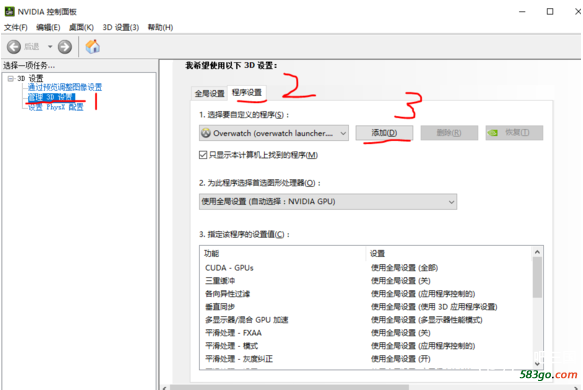
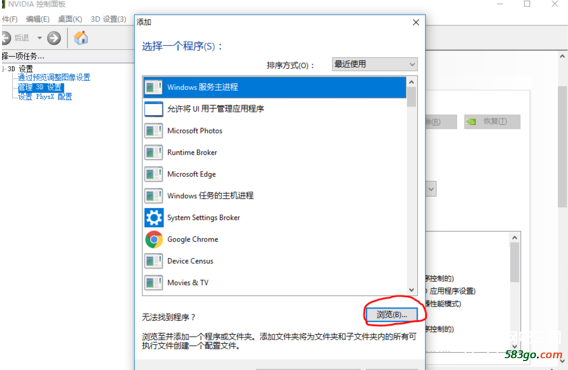
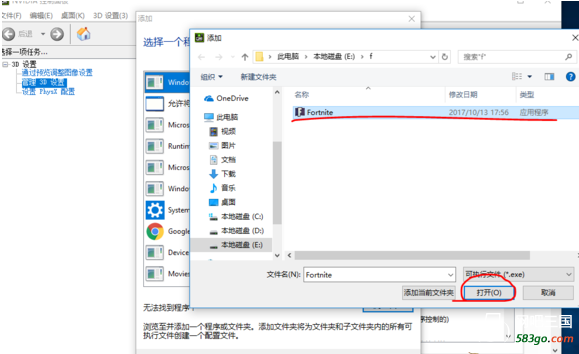
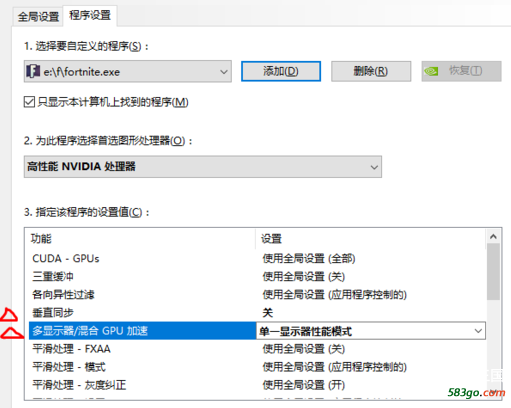
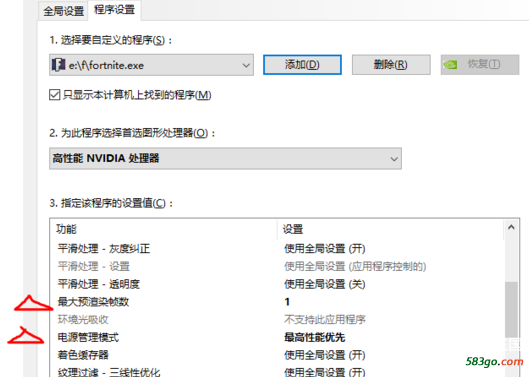
游戏应用程序优化:
1. 在你的电脑中找(你游戏安装的位置/ Fortnite / FortniteGame / Binaries / Win64)。找到一个名字为FortniteClient-Win64-Shipping.exe的应用程序
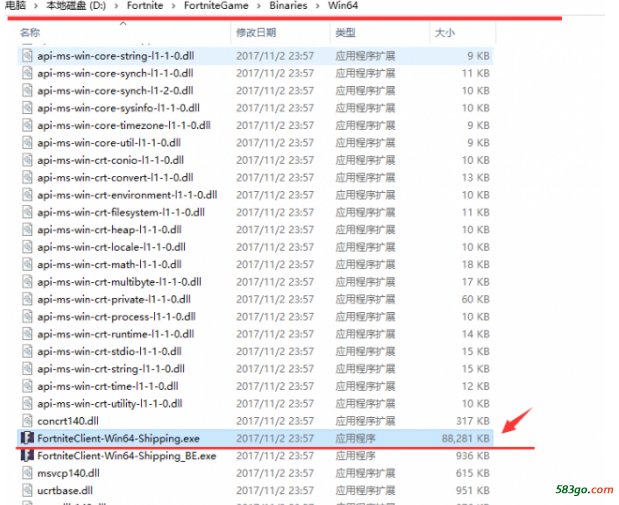
2. 用鼠标右键单击该文件,然后选择 属性
3. 选择选项卡兼容性然后勾选 替代高DPI缩放行为和 禁用全屏优化,点击确定
4.解压缩文件并复制文件夹最优化游戏文件里面的内容
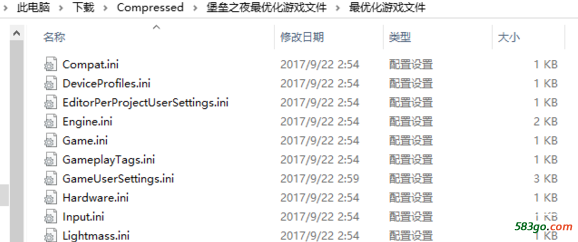
5.用Windows左下角的搜索功能,在输入%appdata%之后 选择并打开AppData
6.找到AppData/Local/FortniteGame / Saved / Config / WindowsClient
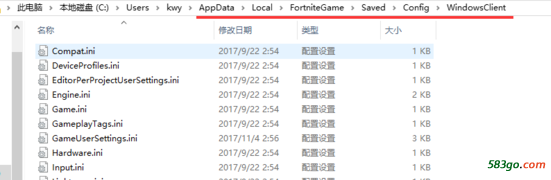
7. 将最优化游戏文件里面的内容(CTRL + V)粘贴到文件夹WindowsClient中并全部替换掉之前的文件
游戏客户端优化:
1. 打开 游戏客户端Epic Games Launcher选中Fortnite后,点击启动按钮右边那个齿轮一样的图标,然后选择设置
2. 勾选额外的命令行参数
3. 将Launch Options.txt 文件(之前下载)的内容粘贴到下面的长方形文本框中。
4. 按下设置
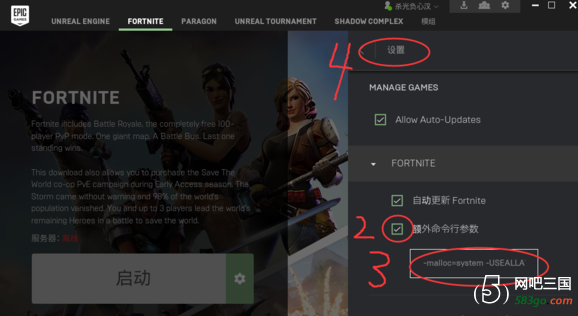
|